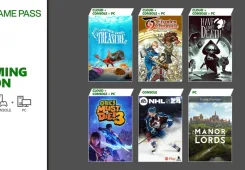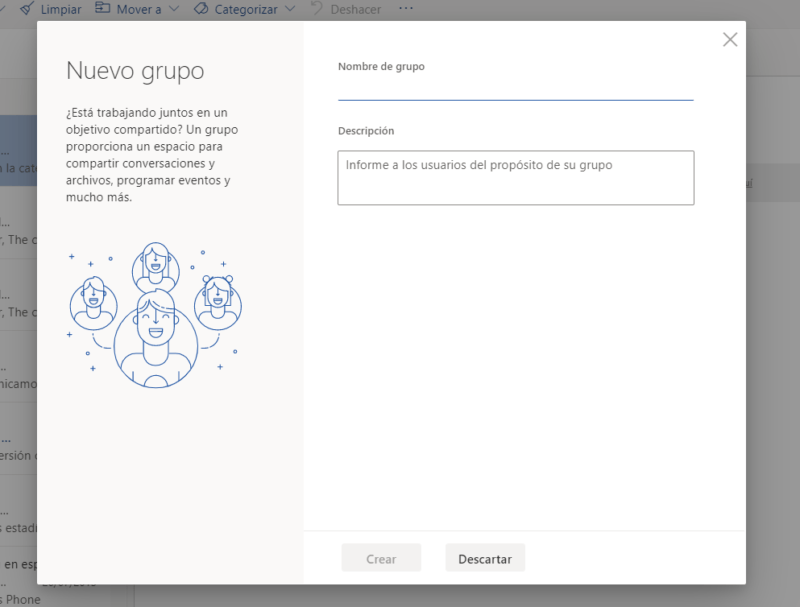
Una nueva funcionalidad está siendo añadida a Outlook.com para mejorar la forma en la que compartimos nuestro trabajo. Desde el Blog de Office se ha anunciado el lanzamiento de Grupos en Outlook.com.
Con esta funciones podemos crear un grupo de usuarios donde compartir y acceder a una bandeja de entrada de correo electrónico, archivos compartidos y calendario de grupo.
Como funcionan los grupos de Outlook.com
El proceso de creación de un grupo es realmente simple, solo debemos ir al menú lateral y en la parte inferior tenemos la opción de crear un nuevo grupo. A continuación le damos un nombre, una descripción y elegimos los contactos que queremos añadir al grupo.
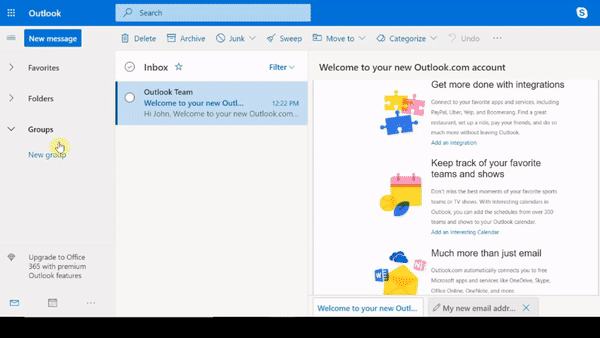
Todos los usuarios recibirán un mail confirmando su incorporación al grupo. En este tendremos distintas areas para que podamos añadir un correo, un archivo o un evento al calendario. Lo bueno de este sistema es que no hace falta ser usuario de Outlook, ya que sirve cualquier correo, ya sea gmail u otro.
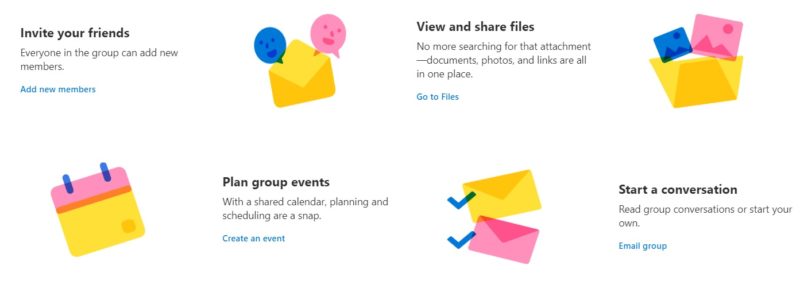
Estos mails grupales se envían mediante una dirección única que termina en @groups.outlook.com y es la que sirve de conexión entre los miembros del grupo. Como medida de seguridad nadie que no esté en el grupo puede enviar mensajes a dicho correo, si no eres miembro de ese grupo y tratas de enviar un mail te llegará un mensaje de aviso como el que sigue:
No se pudo entregar el mensaje porque el grupo Office 365 al que lo ha enviado no está configurado para recibir mensajes de personas ajenas a su organización, a menos que sea un miembro del grupo. Para solucionar este problema, pruebe las siguientes operaciones:
Si es miembro del grupo, puede estar registrado con una dirección de correo electrónico distinta aquella desde de la que se envió el mensaje. Vuelva a enviar el mensaje con la dirección de correo electrónico en la que recibió un mensaje de bienvenida del grupo.
Pida al propietario del grupo que le agregue como un miembro del grupo con la dirección de correo electrónico que se muestra en la línea Para de este mensaje de rebote.
Pida al propietario del grupo que permita que personas ajenas a su organización puedan enviar correo electrónico al grupo. Si no sabe quién es, póngase en contacto con el departamento de servicio al cliente de la organización para obtener ayuda.
Los grupos se están implementando a nivel global, esperando que todos los usuarios tengan acceso antes del fin de agosto de 2019. En otoño se ampliará el soporte para que esta función también este disponible en smartphones.